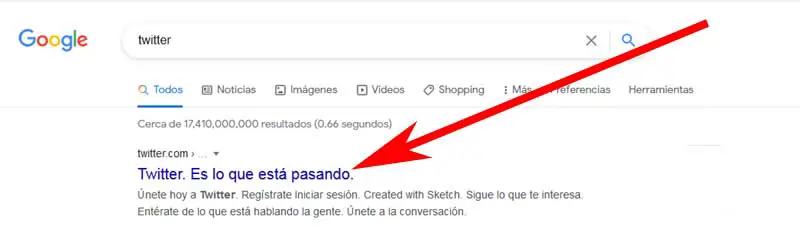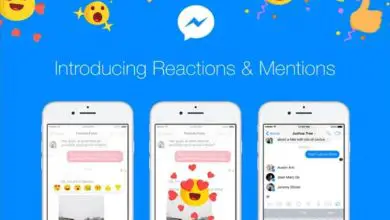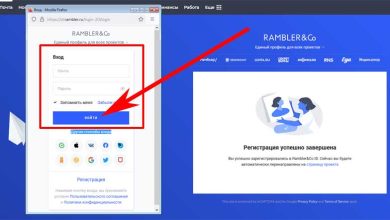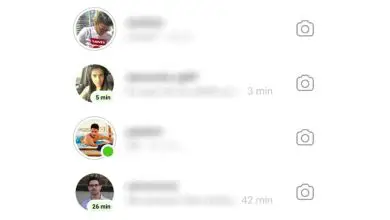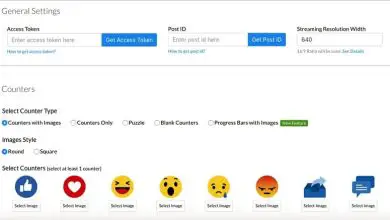Come creare un secondo account su Twitter
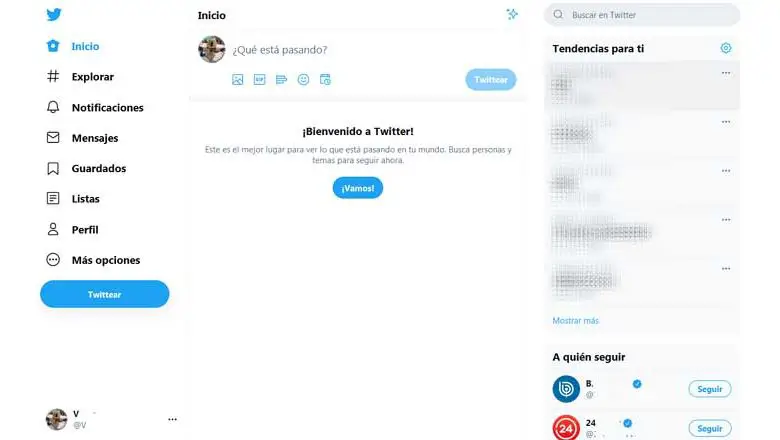
A volte, avere un account Twitter non è sufficiente e per questo motivo molti scelgono di avere un nuovo account Twitter e quindi essere in grado di funzionare sotto una nuova identità, più formale, anonima o fittizia, e persino parodia di qualcosa o qualcuno che valga la pena. parodiando. Ora, però, questa procedura per creare un altro account Twitter può essere bloccata o limitata da Twitter poiché non viene eseguita correttamente e per questo motivo vogliamo proporti un articolo chiamato: come creare un secondo account Twitter che ti permetta di -per chi fosse interessato e senza problemi o impedimenti-, crea un altro account Twitter in modo che possa usarlo a suo piacimento, basta seguire questi passaggi.
* A proposito, potresti essere interessato: Crea un account su Mastodon (l’alternativa a Twitter) …>>
Come creare un secondo account su Twitter | PASSO 1: Accedi a Twitter · [PC o dispositivo mobile]
Prima di tutto, devono inserire Twitter nella sua versione web e per farlo cercheranno su Google questo social network per nome: » Twitter «, caricheranno i risultati (Invio o cerca) e successivamente premeranno o cliccheranno sul risultato corretto che di solito è il primo.
Come creare un secondo account su Twitter | PASSO #2: Vai alla registrazione
Con l’azione precedente eseguita, verrà caricata la copertina o la home di Twitter e quindi ora inizieranno la procedura di registrazione premendo o cliccando sul pulsante blu che dice: «Registrati» che compare sul lato sinistro se utilizzano un PC.
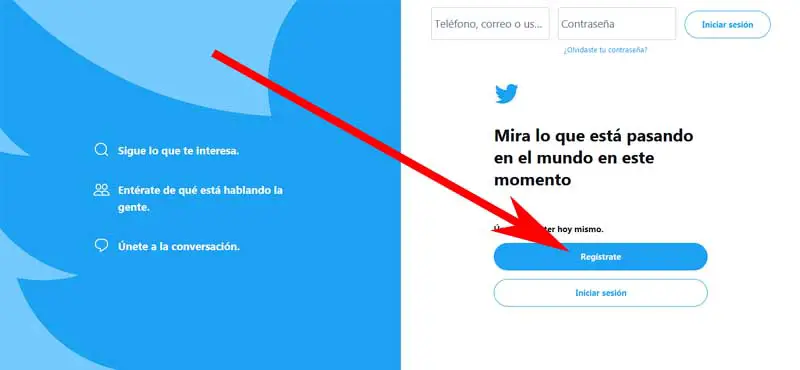
Ora, se utilizzi un cellulare, vedrai nella parte centrale il pulsante azzurro «Registrati «.
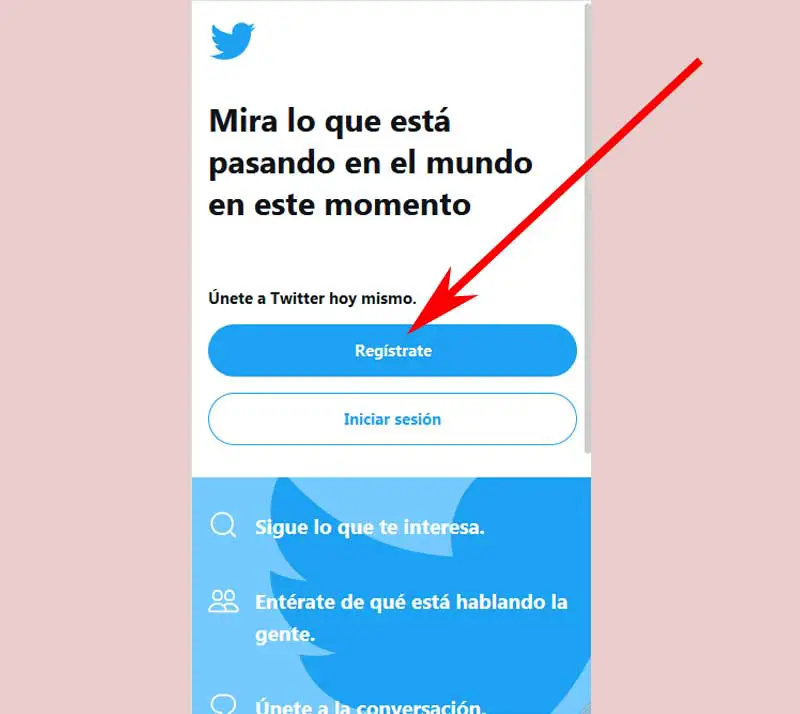
Come creare un secondo account su Twitter | PASSO #3: Crea il tuo account
In questo modo comparirà una finestra centrale (se utilizzano un PC) o una sezione (se utilizzano un cellulare) con un primo modulo di registrazione che deve essere compilato in modo completo e prestando una certa attenzione ai dati inseriti affinché siano non bloccare la registrazione su Twitter e che dettaglieremo in modo che lo facciano senza errori (seguiteli bene).
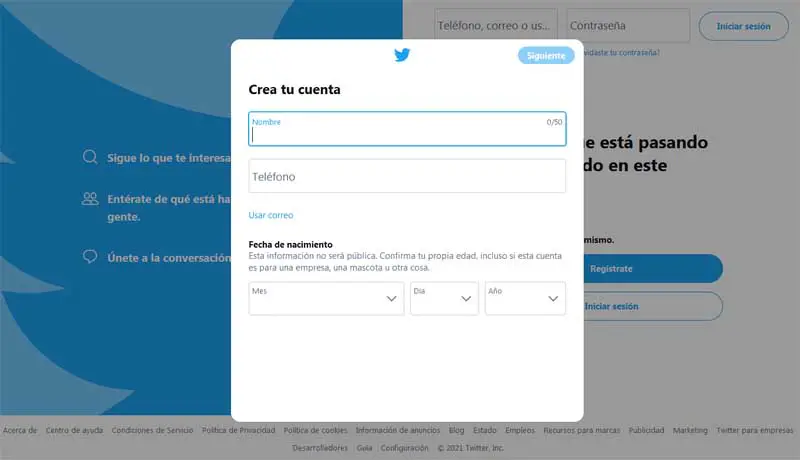
Nome: in questa casella, scriveranno semplicemente il loro nome o il nome che desiderano avere in questo secondo account Twitter che stanno creando.
Telefono: in quest’altra casella, hai due opzioni di registrazione (telefono o e-mail) e le dettagliamo entrambe di seguito, controllale in modo che non blocchino la tua registrazione.
Accedi a Twitter con il telefono [OPZIONE #1]
Per prima cosa, hai la possibilità di inserire il tuo numero di telefono in questa casella, ed ecco un’informazione importante. Lo faranno, solo quelle persone che non hanno inserito il proprio numero di telefono nel loro precedente account Twitter (se usano lo stesso telefono, verranno bloccati).

Oppure possono farlo tutti coloro che hanno un altro numero di telefono che hanno e che non è stato utilizzato su Twitter, capisci.
Iscriviti a Twitter con e-mail [OPZIONE #2]
Tuttavia, d’altra parte, gli interessati hanno la possibilità di inserire una mail in cambio del numero di telefono e per farlo, devono premere o cliccare sul link testuale che dice: » Usa posta» che compare sotto questa casella telefonica..
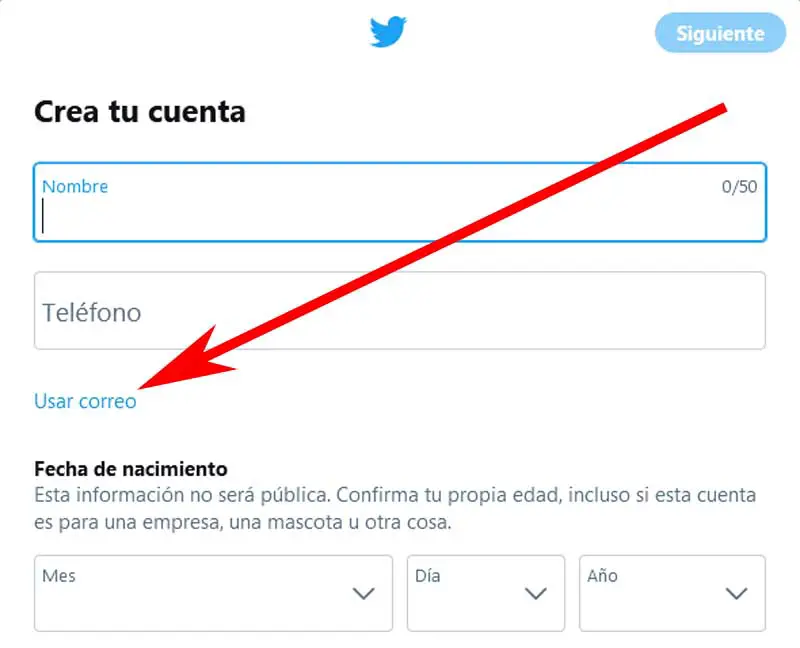
In questo modo, la casella che diceva in lettere grigie «telefono» ora dice in lettere grigie: «E-mail» e così ora inseriranno un’e-mail che non è stata utilizzata nel loro primo account Twitter.
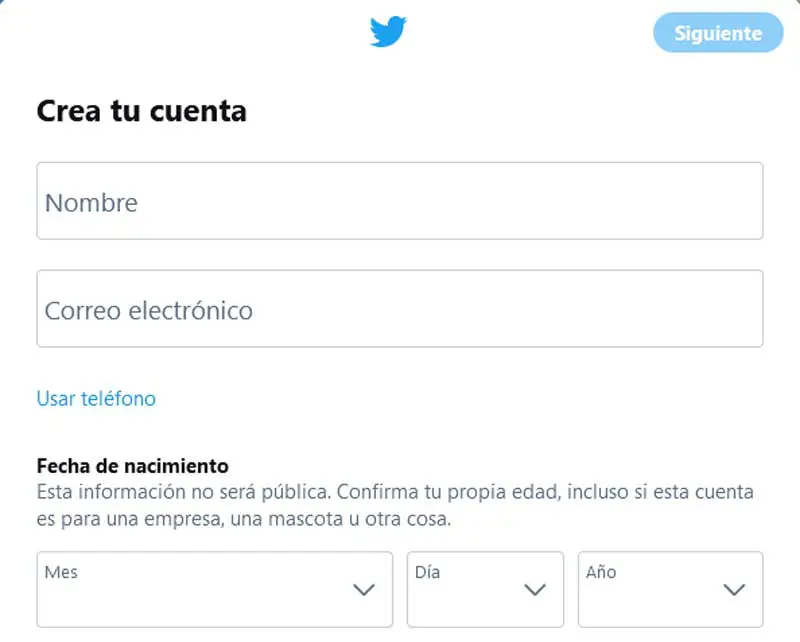
Pertanto, possono registrarsi su Twitter senza un numero di telefono o, in altre parole, con un’e-mail.
Nota N°1: Se sei interessato a questa opzione di registrazione e l’e-mail che hai è stata utilizzata per il tuo account precedente, devi prima creare un account e-mail. Ti consigliamo di creare un account Yahoo! o crea una posta russa in Yandex che, tra l’altro, è abbastanza buona.
Data di nascita: in questa voce del modulo, premeranno o cliccheranno sulle opzioni: “ Mese «, “ Giorno » e “ Anno » e con questo si apriranno i menu a tendina e sceglieranno il rispettivo mese, giorno e anno della loro nascita.
Una volta compilato correttamente questo modulo, devi premere o cliccare sul pulsante che dice: «Avanti» che compare nell’angolo in alto a destra
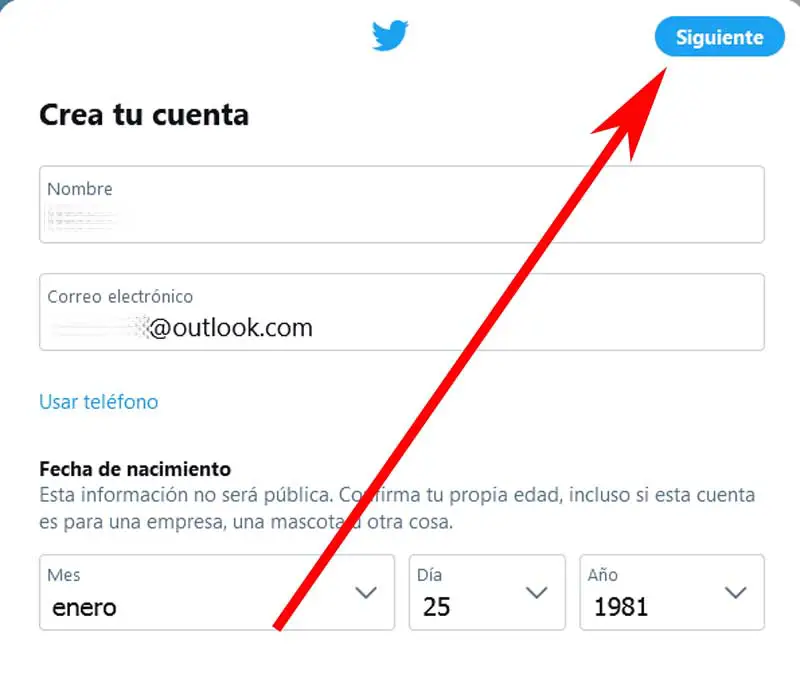
Come creare un secondo account su Twitter | PASSO #4: imposta l’esperienza
Una volta compilato il precedente modulo, sono invitati a personalizzare la propria esperienza su Twitter e per farlo leggeranno il testo che appare approvato con un ticket nella piazzetta a destra e se gli sembra bene lo faranno lascia il biglietto così com’è o lo rimuoveranno premendo o cliccando su questo quadratino.
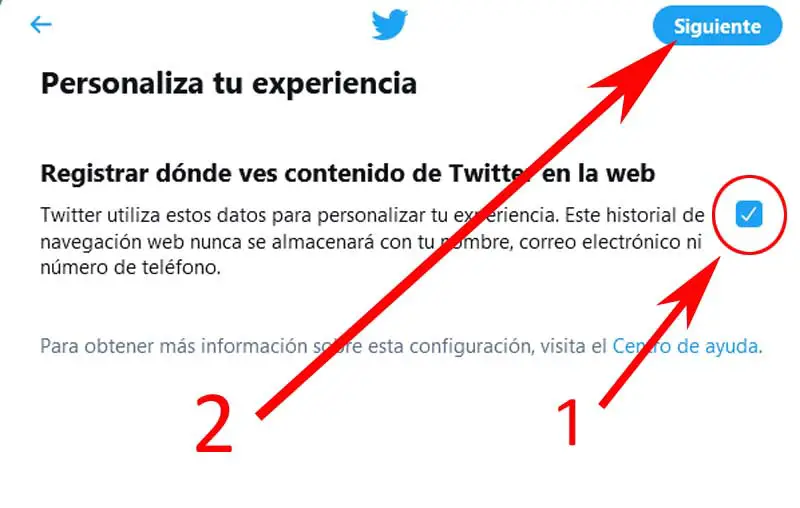
E indipendentemente dall’opzione che hanno scelto, premeranno o faranno clic sul pulsante azzurro nell’angolo in alto a destra che dice: «Avanti«.
Come creare un secondo account su Twitter | PASSO #5: Crea il tuo account
Quindi, verranno visualizzati alcuni dei dati del tuo account precedentemente inseriti (nome, email e data di nascita) e dovrai esaminarli per vedere se sono corretti e se qualcosa non va, puoi correggerlo e, successivamente, lo farai premi o clicca sul pulsante blu che compare in basso e che dice: «Registrati«.
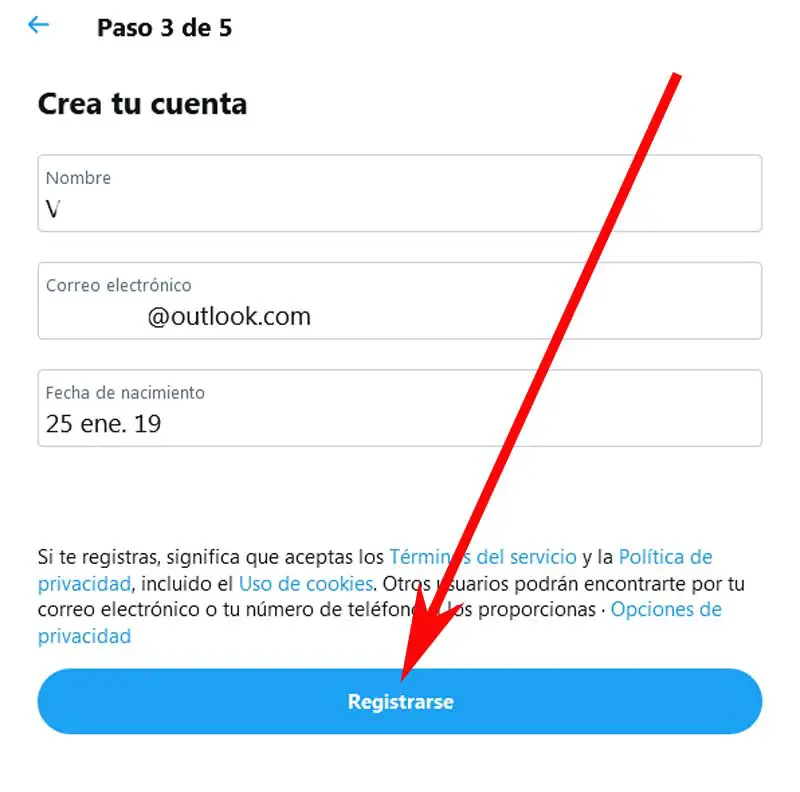
Come creare un secondo account su Twitter | PASSO #6: codice di verifica (telefono o e-mail)
Ora chiedono loro di inserire il codice che è stato inviato al loro numero di telefono o all’e-mail con cui si sono registrati su Twitter.
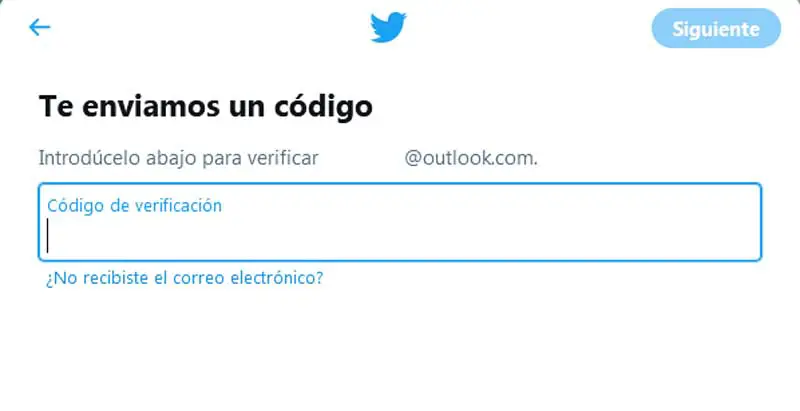
Rivedi il codice di verifica inviato al telefono [OPZIONE 1]
Se hanno inserito un numero di telefono su Twitter, aprirò quasi istantaneamente un messaggio di testo con un codice che dovranno rivedere.
Una volta che lo avranno visto, dovranno inserirlo correttamente nella casella corrispondente e dopo averlo fatto, premeranno o cliccheranno sul pulsante azzurro in alto a destra che dice: «Avanti«.
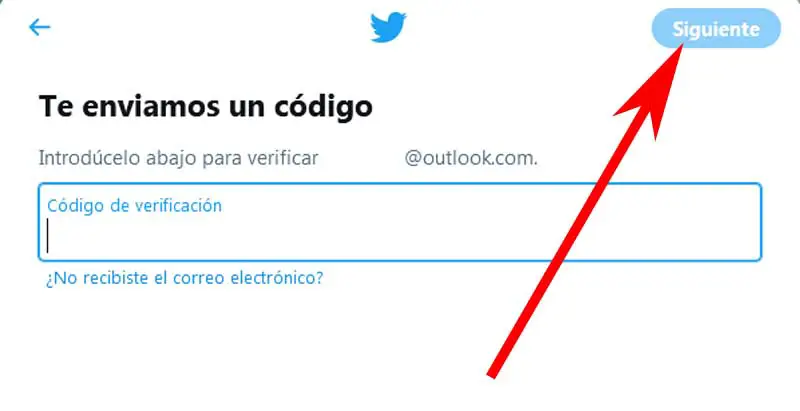
Nota N°2: nel caso in cui quel messaggio Twitter non sia arrivato sul tuo telefono, puoi premere o cliccare sulla domanda azzurra che dice: Non hai ricevuto l’email? Che si trova sotto la casella in cui è stato inserito il codice.
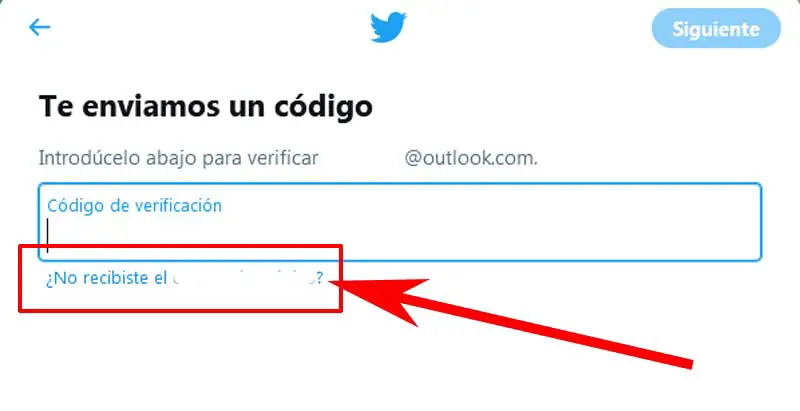
Verifica il codice di verifica inviato all’e-mail [OPZIONE 2]
Nel caso in cui abbiano inserito un’e-mail, dovrebbero andare alla loro e-mail aprendo un’altra scheda nel proprio browser (senza chiudere la scheda twitter) e successivamente aprire il messaggio Twitter per copiare il codice.
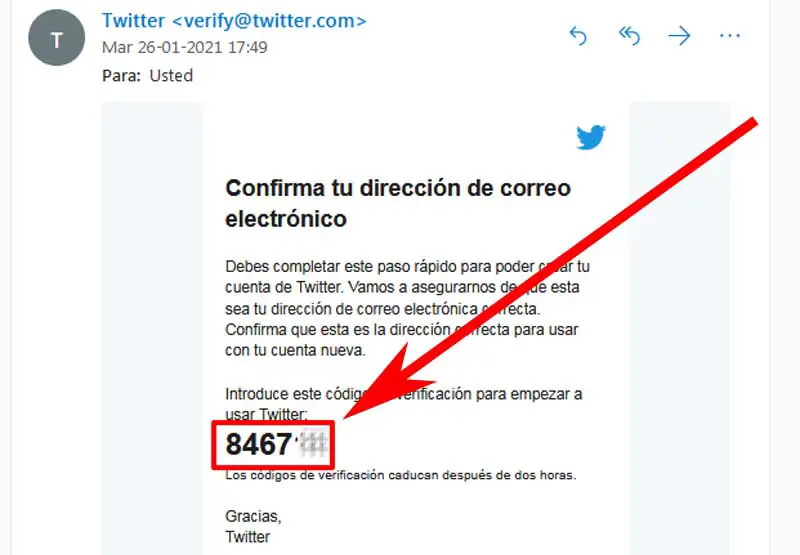
Una volta copiato il codice, torneranno alla pagina Twitter e quindi qui, incolleranno il codice nella rispettiva casella e, dopo averlo fatto, premeranno o cliccheranno semplicemente sul pulsante azzurro nell’angolo in alto a destra che dice: «Il prossimo«.
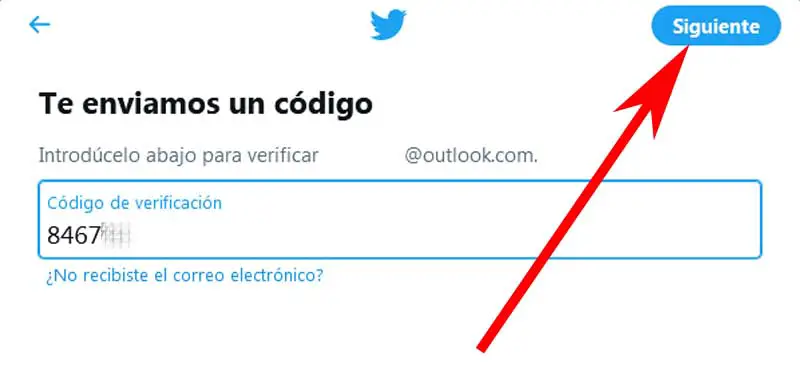
Nota N°3: In alcune occasioni, i messaggi non superano i filtri di sicurezza e-mail e quindi non compaiono nella posta in arrivo. In questi casi si suggerisce di controllare la cartella spam o spam, che è il luogo in cui finiscono i messaggi filtrati, e se non è qui, possono premere o cliccare sulla domanda azzurra che dice: Non hai ricevuto l’e-mail? e-mail? Che si trova sotto la casella in cui è stato inserito il codice.
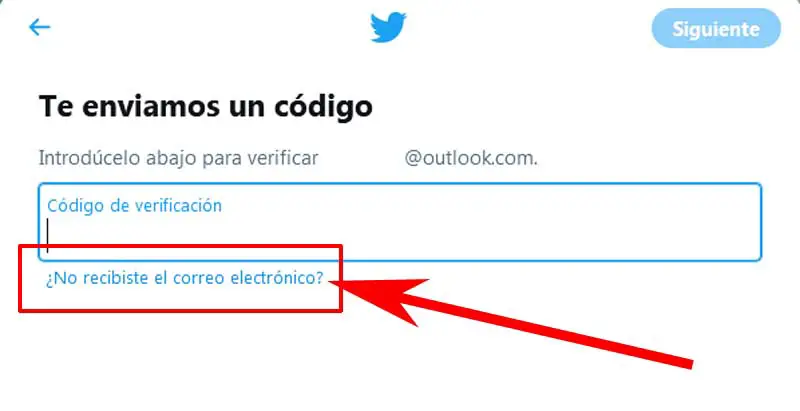
Come creare un secondo account su Twitter | PASSO #7: Password
Se le cose sono andate bene, su Twitter apparirà una nuova voce di registro in cui viene detto loro che avranno bisogno di una password per il loro account Twitter e per farlo, devono inserire una password di 8 caratteri o più (lettere minuscole e maiuscole, nella casella). numero e segni).
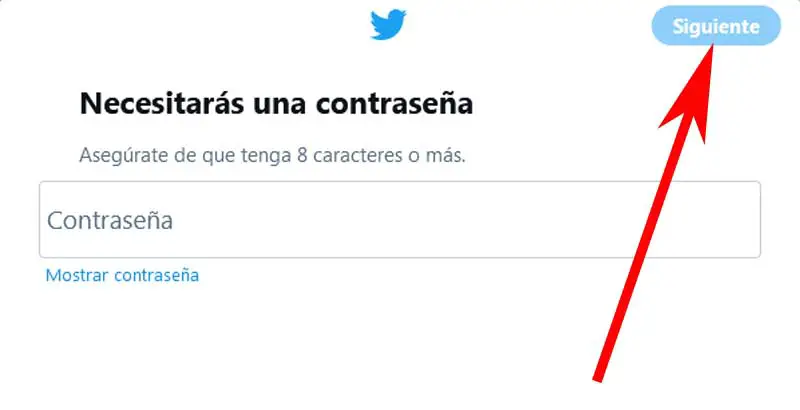
Nota N°4: È necessario qui dire che la password deve essere difficile da scoprire per terzi ma, allo stesso tempo, facile da ricordare (puoi annotarla) per evitare di recuperare un account Twitter dovuto per dimenticare la password.
Come creare un secondo account su Twitter | PASSO #8: Aggiungi l’immagine del profilo
Fatto il passaggio precedente, verrà caricata una nuova pagina Twitter con una finestra centrale (se stai usando un PC) dove sei facoltativamente invitato ad aggiungere una foto al tuo profilo Twitter e per farlo, premi o fai clic sull’icona grigia profilo che ha l’icona di una fotocamera.
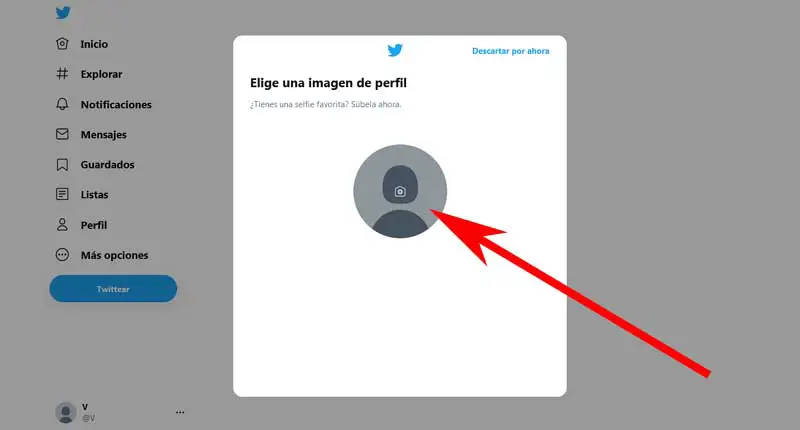
Ma se non vuoi ancora aggiungere un’immagine del profilo al tuo Twitter, puoi toccare o fare clic sul testo in alto a destra che dice «Ignora per ora» e puoi saltare questo passaggio.
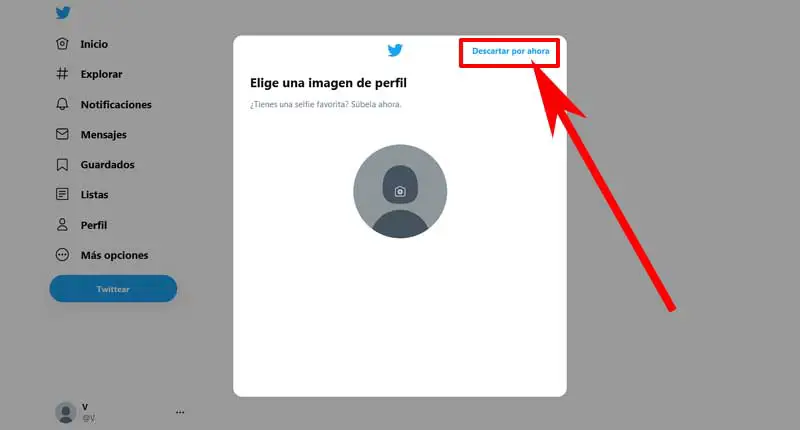
Se scelgono di aggiungere una foto del profilo si aprirà la classica finestra per caricare i file (se usano un PC) e qui cercheranno la foto che vogliono caricare, la selezioneranno con un click e poi, farà clic sul pulsante che dice: «Apri» questa finestra.
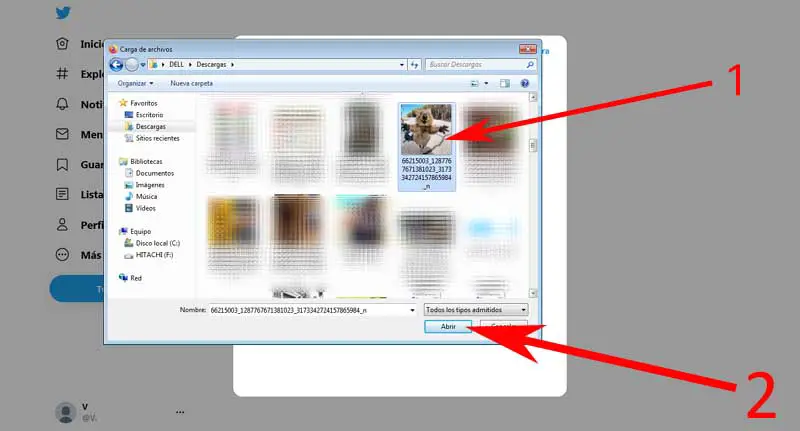
Modifica contenuto multimediale
In questo modo, questa foto apparirà nell’editor dei contenuti multimediali di Twitter e qui, potranno opzionalmente aggiustare la foto spostando la pallina mostrata sotto dove riterranno conveniente e dopo averlo visto, premeranno o cliccheranno sul pulsante blu che appare in alto a destra e dice: «Richiesta«.
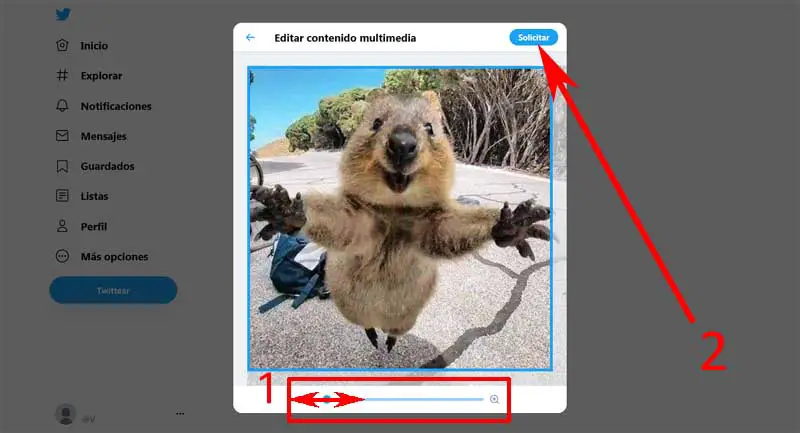
Verrà visualizzata la foto con le rispettive regolazioni (se sono state apportate) e ora basterà premere o fare clic sul pulsante blu che compare nell’angolo in alto a destra e che dice: «Avanti«.
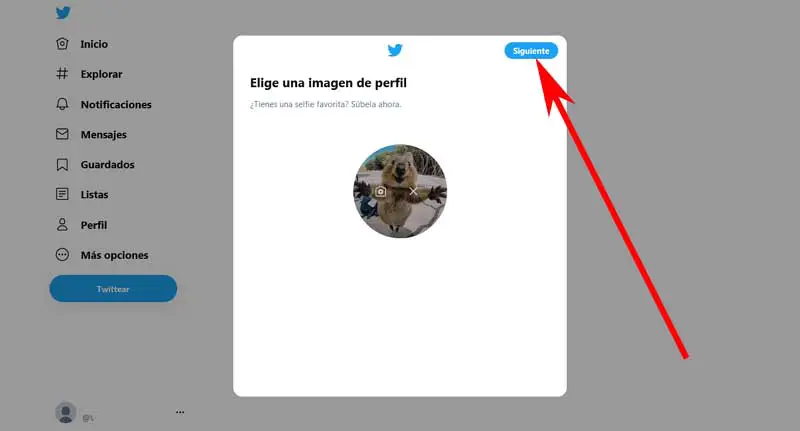
Come creare un secondo account su Twitter | PASSO #9: biografia su Twitter
Ora, dopo aver completato il passaggio precedente, ti chiederanno facoltativamente di aggiungere una tua biografia in cui puoi descriverti liberamente e dopo averlo fatto, passerai al passaggio successivo.
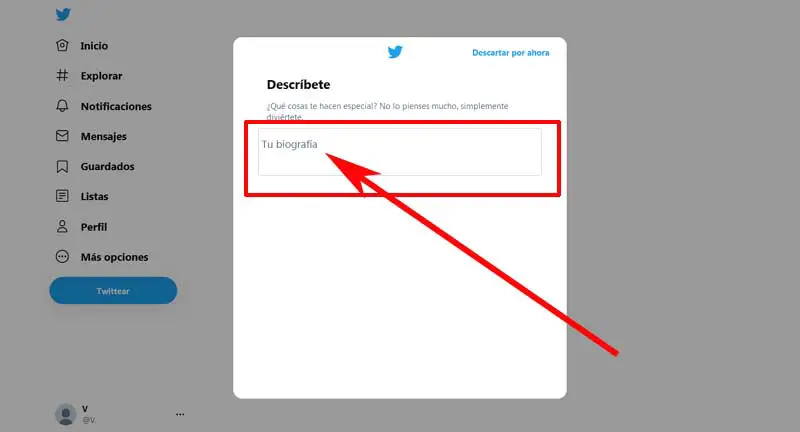
Se preferisci saltare questa biografia, dovrai toccare o fare clic sul testo azzurro che dice: «Ignora per ora«.
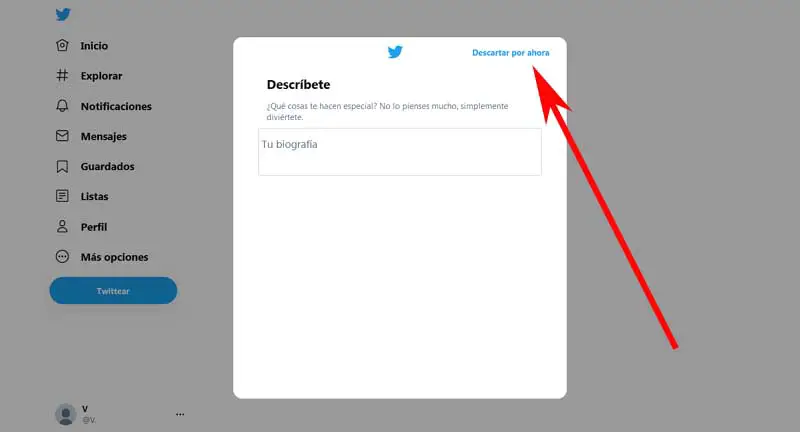
Come creare un secondo account su Twitter | PASSO #10: Interessi
Dopo aver completato il passaggio precedente, ti verrà data la possibilità di inserire interessi personali e, a tal fine, puoi inserirli nell’apposita casella oppure puoi anche premere o fare clic sulle opzioni che appaiono di seguito.
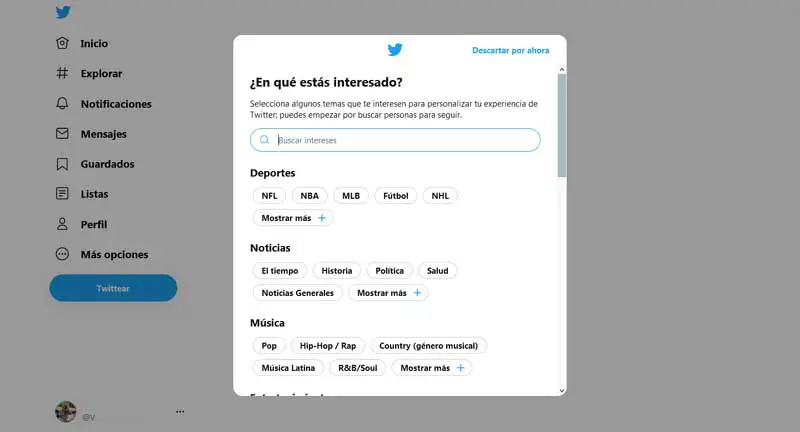
Anche in questa opzione e come le precedenti, potranno saltare questo passaggio e, a tal fine, premeranno o cliccheranno sul testo nell’angolo in alto a destra che dice: «Ignora per ora«.
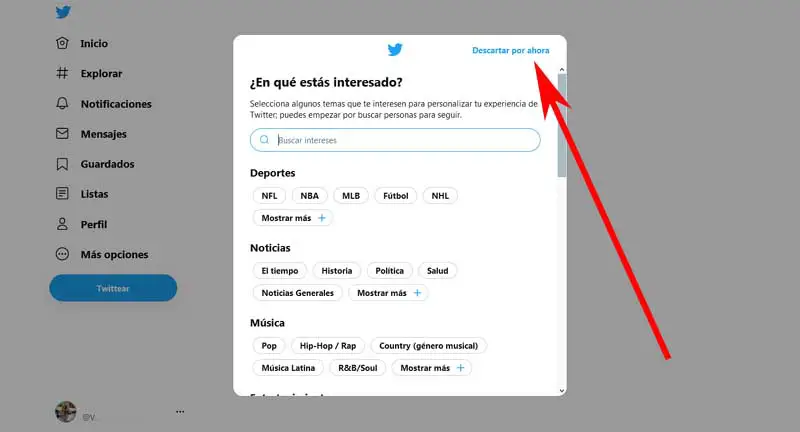
Come creare un secondo account su Twitter | PASSO #11: Suggerimenti
Ora hanno la possibilità di seguire gli account che potrebbero interessarli e per questo suggeriscono un elenco che possono rivedere e se uno o alcuni di quegli account gli interessano, possono premere o fare clic sul pulsante successivo che dice «Segui» dell’account o degli account che vogliono effettivamente seguire e con esso rimarranno in blu.
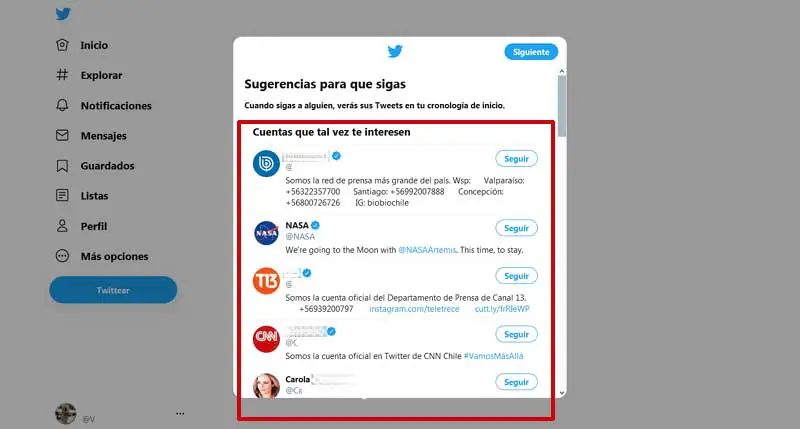
Dopo averlo fatto, faranno clic sul pulsante che dice: «Avanti» nell’angolo in alto a destra e che è anche utile, nel caso in cui vogliano saltare i suggerimenti di Twitter.
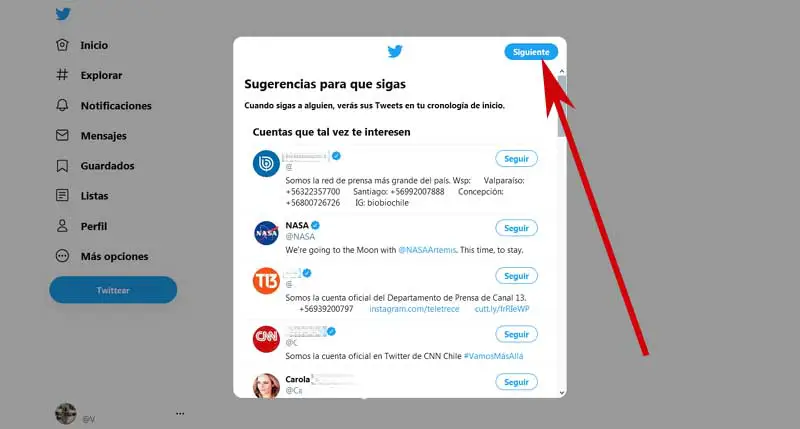
Ehi! Appariranno nella home del tuo account Twitter, ti daranno il rispettivo benvenuto e da questo preciso momento sei in grado di utilizzare questo secondo account Twitter che hai appena creato.
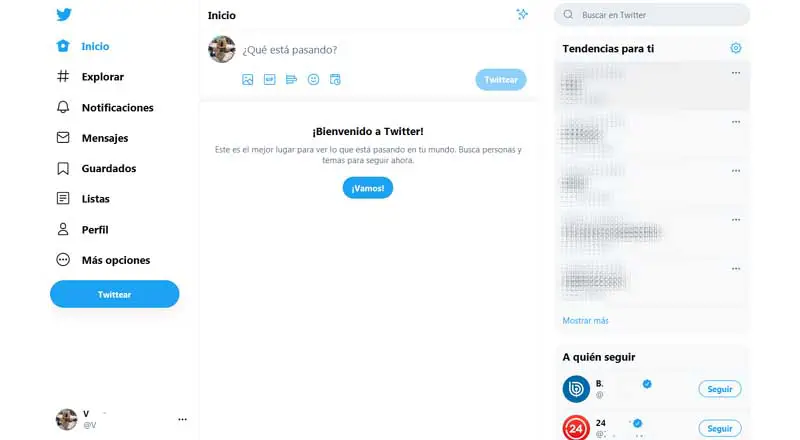
Così, questo articolo intitolato: come creare un secondo account Twitter che ti permetta, in senso positivo, di registrarti su Twitter senza problemi o blocchi dovuti a errori è stato risolto. Resta solo da dire, buona fortuna con quel nuovo profilo Twitter.